Samsung SYNCMASTER 403T, SyncMaster 323T User Manual [no]

SyncMaster 323T,403T
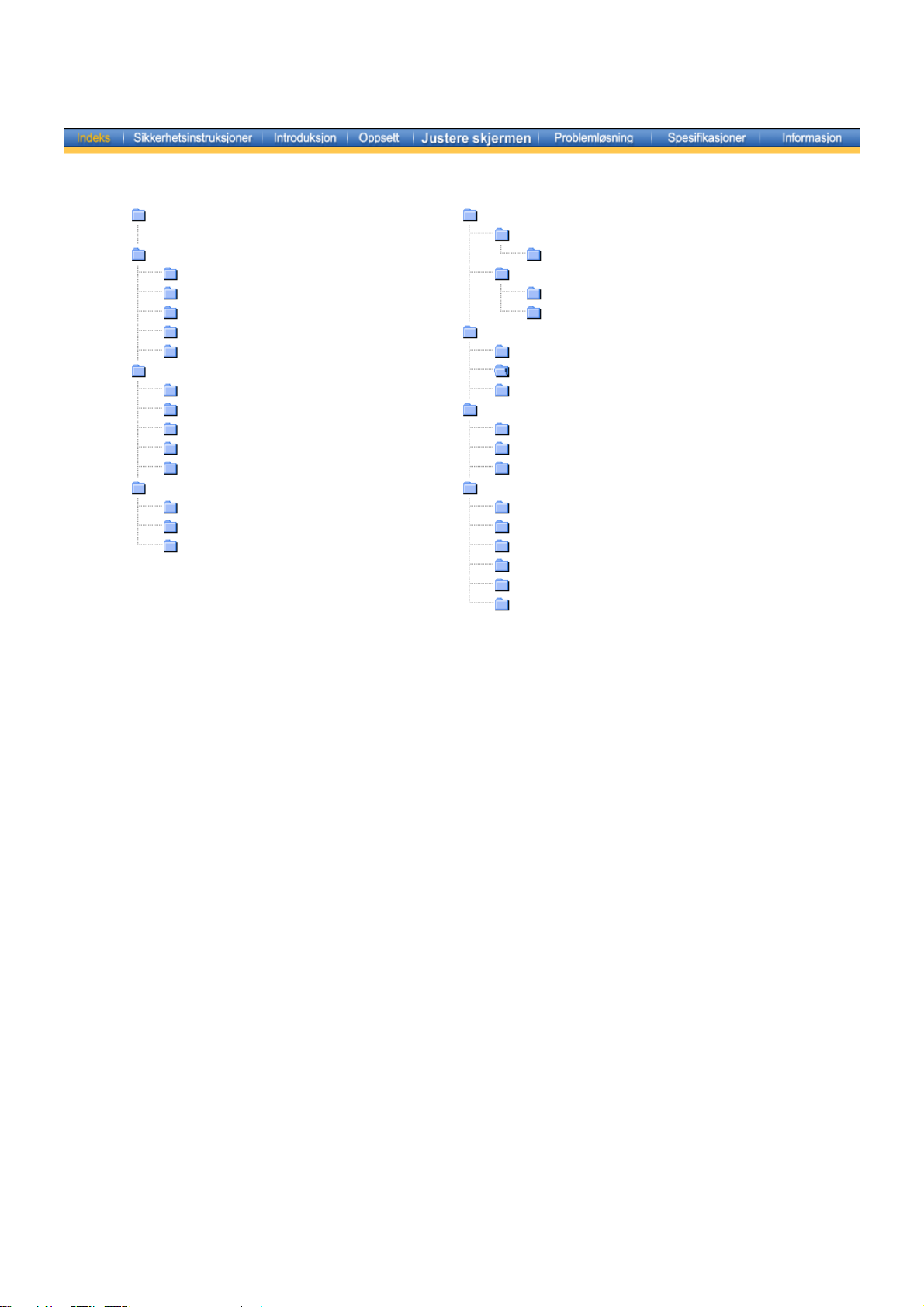
Hovedside
Sikkerhetsinstruksjoner
Notasjon
Strøm
Installasjon
Rengjøring
Annet
Introduksjon
Pakke ut
Front
Bakside
Fjernkontroll
Mekanisk oppsett
Oppsett
Installere fotsettet
Koble til skjermen
MDC (Multiple Display Control)
Norsk > Hovedside > Indeks
Justere LCD-skjermen
Brukerkontroller
Problemløsning
Spesifikasjoner
Informasjon
Brukerkontrollknapper
Visning på skjermen
OSD-funksjoner
Animasjonsklipp for skjermjustering
Kontroller før du kontakter service
Problemer og løsninger
Spørsmål og svar
Generelle spesifikasjoner
Strømsparing
Forhåndsinnstilte visningsmodi
Service
Betingelser
Bestemmelser
Natural Color
For bedre visning
Myndighet
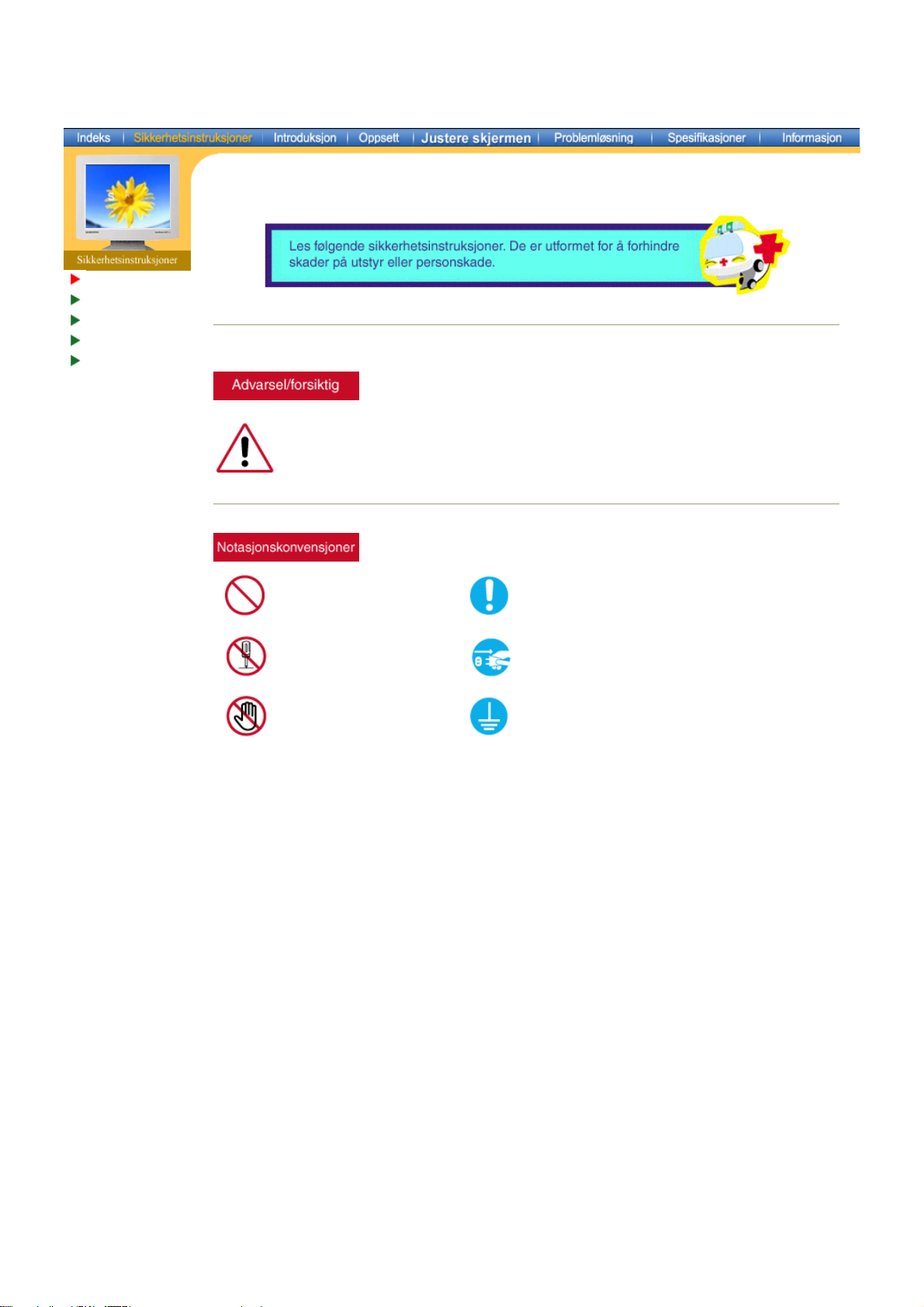
Notational
Strøm
Installasjon
Rengjøring
Annet
Norsk > Hovedside > Sikkerhetsinstruksjoner > Notasjon
Hvis du ikke følger retningslinjene som angis av dette symbolet, kan du skade deg selv eller
utstyret.Hvis du ikke følger retningslinjene som angis av dette symbolet, kan du skade deg selv
eller utstyret.
Forbudt Viktig å lese og forstå til alle tider
Ikke demonter Koble pluggen fra kontakten
Ikke berør Jording for å forhindre elektrisk støt
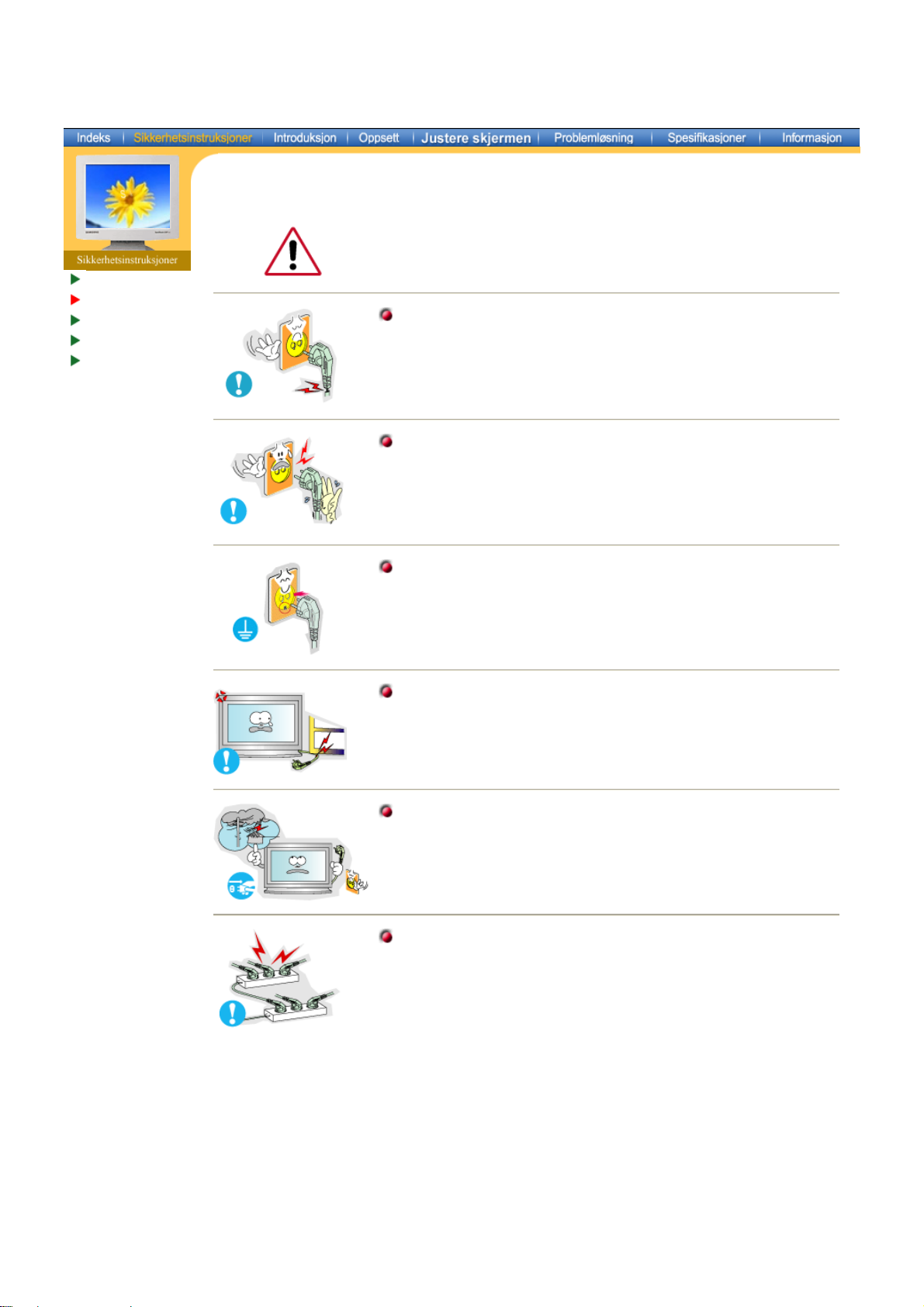
Notasjon
Strøm
Installasjon
Rengjøring
Annet
Norsk > Hovedside > Sikkerhetsinstruksjoner > Strøm
Når den ikke skal brukes i lengre tidsperioder, setter du PCen til DPMS. Hvis du
bruker en skjermsparer, setter du den til aktiv skjermmodus.
Ikke bruk en skadet eller løs plugg.
z Dette kan føre til elektrisk støt eller brann.
Ikke trekk ut pluggen ved å dra i kabelen, og ikke berør pluggen med
våte hender.
z Dette kan føre til elektrisk støt eller brann.
Bruk bare en riktig jordet plugg og kontakt.
z Feilaktig jording kan føre til elektrisk støt eller skade på utstyret .
Ikke bøy pluggen eller kabelen unødvendig, og ikke plasser tunge
gjenstander på dem. Det kan føre til skader.
z Hvis du ikke overholder disse forholdsreglene, kan det føre til elektrisk
støt eller brann.
Trekk pluggen ut av kontakten under tordenvær og lyn eller hvis
skjermen ikke skal brukes i en lengre tidsperiode.
z Hvis du ikke overholder disse forholdsreglene, kan det føre til elektrisk
støt eller brann.
Ikke koble for mange skjøteledninger eller støpsler itl en kontakt.
z Det kan føre til brann.

Notasjon
Strøm
Installasjon
Rengjøring
Annet
Norsk > Hovedside > Sikkerhetsinstruksjoner > Installasjon
Ikke dekk til åpningene på skjermkabinettene.
Dårlig ventilasjon kan føre til funksjonssvikt eller brann.
z
Plasser skjermen et sted med lav fuktighet og et minimum av støv.
Elektrisk støt eller brann kan oppstå inne i skjermen.
z
Ikke mist skjermen når du flytter den.
z Det kan føre til skader på produktet eller fysisk skade for mennesker.
Plasser skjermen på en flat og stabil overflate.
z Skjermen kan gi personskader hvis du mister den.
Sett skjermen forsiktig ned.
z Eller kan den bli skadet eller ødelagt.
Ikke plasser skjermen med forsiden ned.
Skjermoverflatenoverflaten kan bli skadet.
z

Notasjon
Strøm
Installasjon
Rengjøring
Annet
Norsk > Hovedside > Sikkerhetsinstruksjoner > Rengjøring
Når du skal rengjøre skjermkabinettet eller overflaten på skjermen, tørker du med
en lett fuktet og myk klut.
Ikke sprut rengjøringsmiddel direkte på skjermen.
Bruk det anbefalte rengjøringsmiddelt på en myk klut.
Hvis kontakten mellom pluggen og pinnen er støvete eller skitten, må du
rengjøre den forsiktig med en tørr klut.
z En skitten kontakt kan føre til elektrisk støt eller brann.
Ikke sett vannglass, kjemikalier eller små metallgjenstander på skjermen.
z Dette kan føre til skader, elektrisk støt eller brann.
z Hvis et stoff av noe slag kommer inn i skjermen, må du trekke ut pluggen
og kontakte et servicesenter.
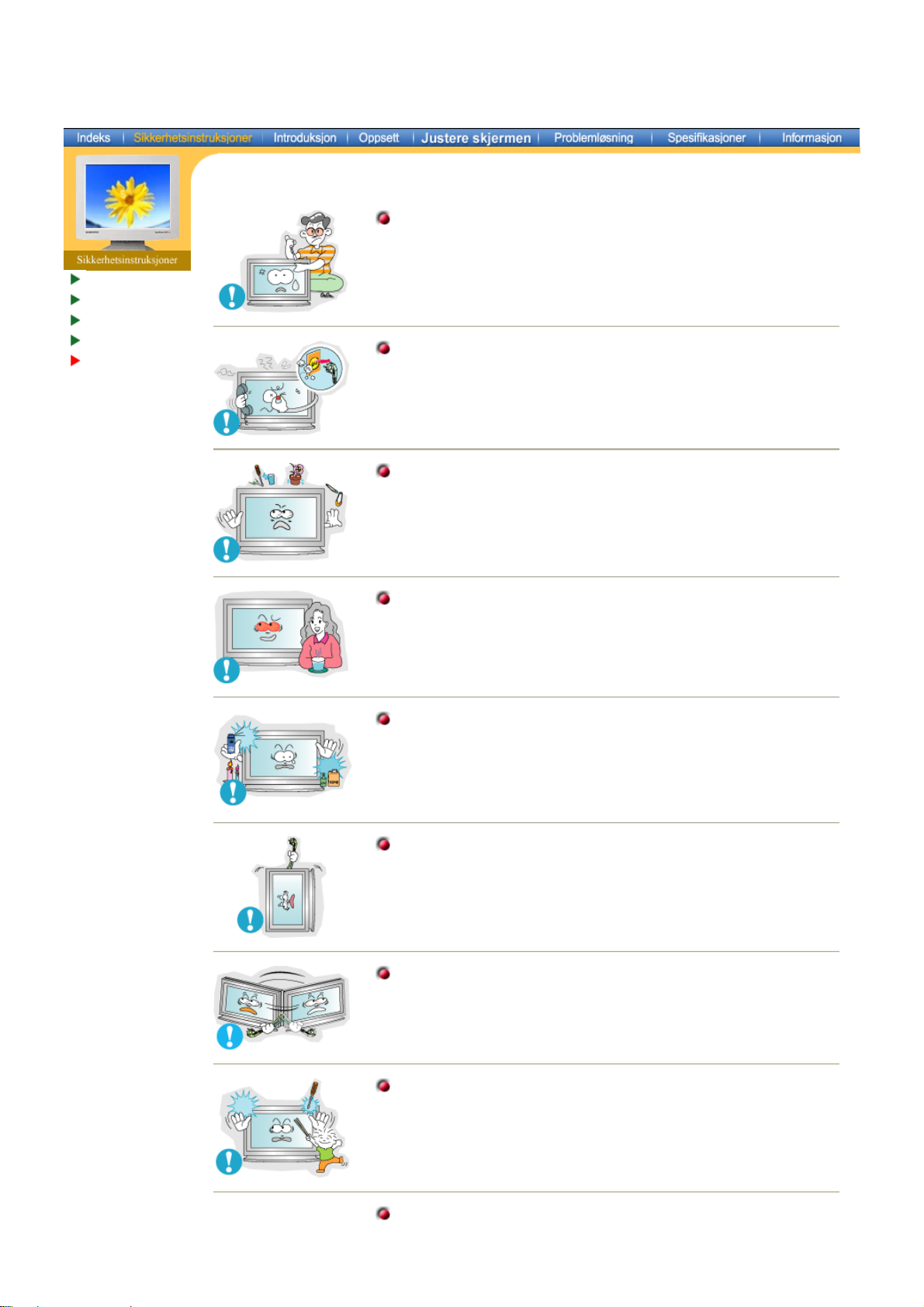
Notasjon
A
Strøm
Installasjon
Rengjøring
nnet
Norsk > Hovedside > Sikkerhetsinstruksjoner > Annet
Ikke ta av dekselet (eller baksiden). Det finnes ingen servicedeler på
innsiden.
z Fare for elektrisk støt eller brann.
z Overlat service til kvalifisert servicepersonell.
Hvis skjermen ikke fungerer normalt, nærmere bestemt hvis det
kommer uvanlige lyder eller lukter fra den, trekker du ut pluggen med
en gang og kontakter en autorisert forhandler eller servicetilbyder.
z Fare for elektrisk støt eller brann.
Ikke plasser tunge gjenstander på skjermen.
z Fare for elektrisk støt eller brann.
For hver time du ser på skjermen bør du la øynene hvile fem minutter.
z Det reduserer slitasjen på øynene.
Ikke bruk eller lagre brennbare stoffer i nærheten av skjermen.
z Fare for eksplosjon eller brann.
Ikke prøv å flytte skjermen ved å trekke i strømledningen eller
signalkabelen.
z Dette kan føre til skader, elektrisk støt eller brann som følge av en
skadet kabel.
Ikke flytt skjermen til høyre eller venstre ved å dra i strømledningen
eller signalkabelen.
z Dette kan føre til skader, elektrisk støt eller brann som følge av en
skadet kabel.
Sett aldri inn noe av metall i skjermens åpninger.
z Fare for elektrisk støt, brann eller skader.
Hvis du viser et fast skjermbilde i lengre tid, kan det oppstå restbilder
eller uskarphet.
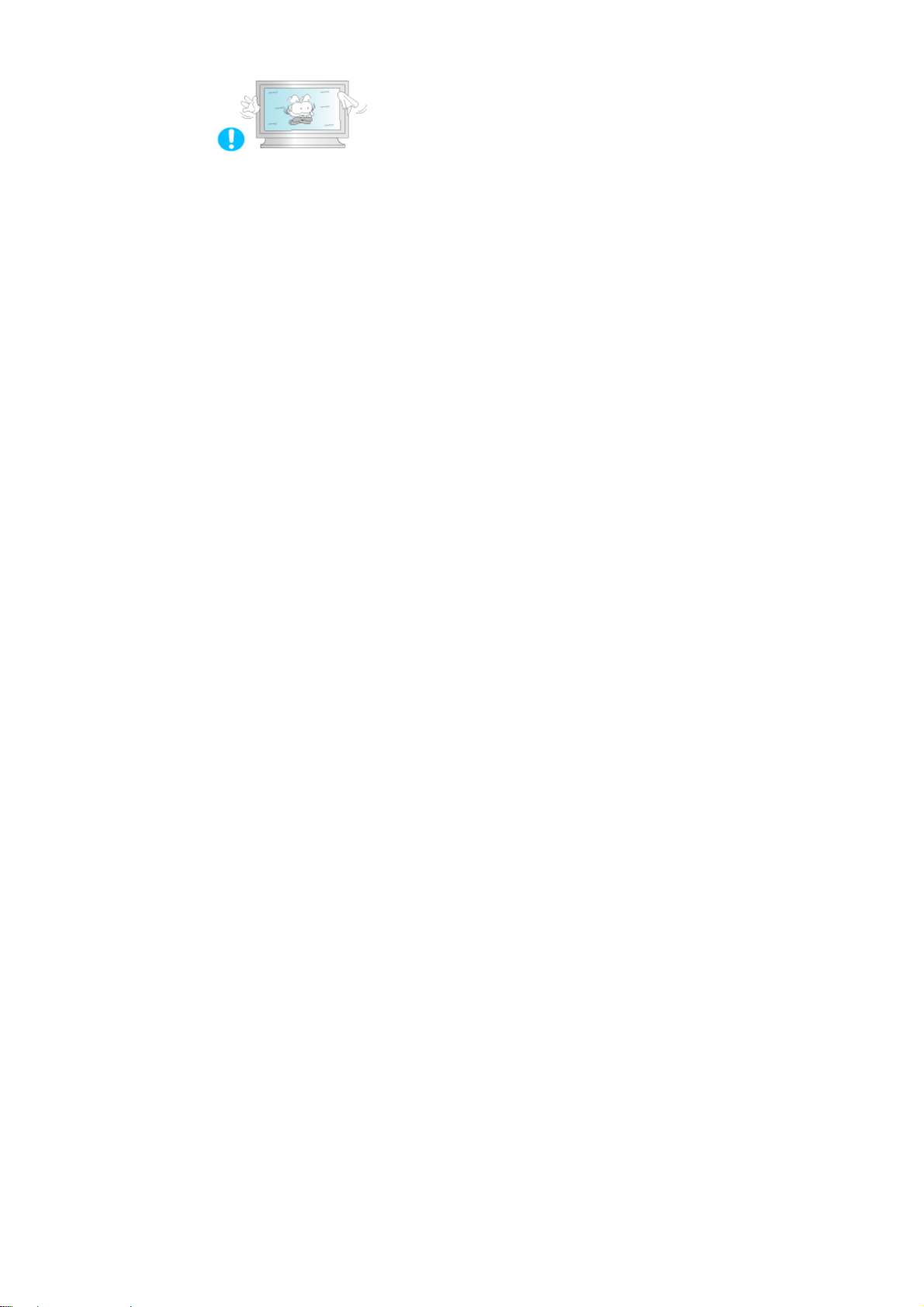
z Skift til strømsparingsmodus eller sett på en skjermsparer for å flytte
bildet når du må være borte fra skjermen i lengre tid.
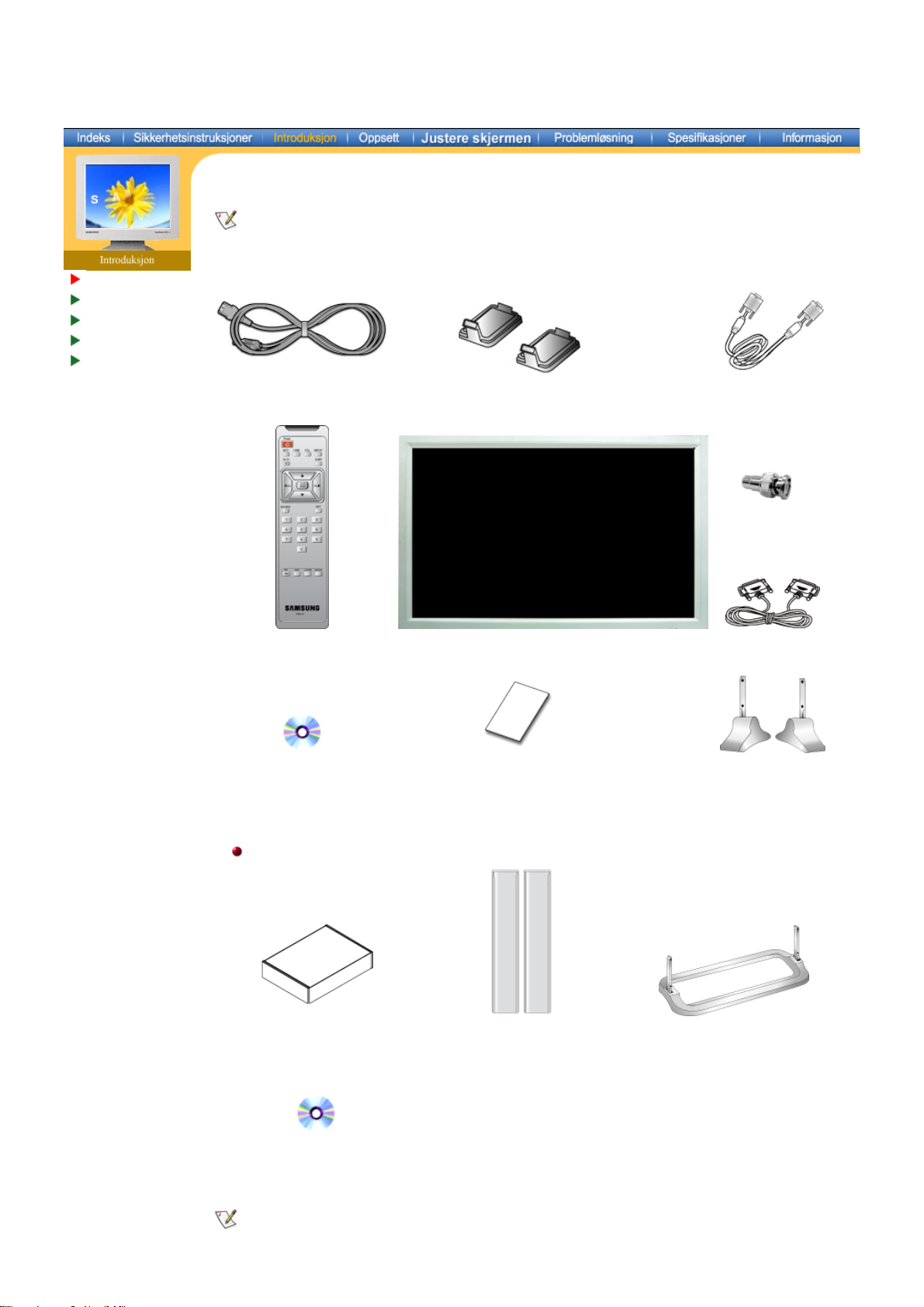
Pakke ut
Front
Bakside
Fjernkontroll
Mekanisk oppsett
Norsk > Hovedside > Introduksjon > Pakke ut
Kontroller at følgende elementer er inkludert med skjermen. Kontakt forhandler hvis det mangler deler.
Strømledning Hulldeksel
Fjernkontroll /
Batteries (AAA X 2)
CD med brukerhåndbok
(Ikke tilgjengelig i alle regioner) Halvstativ
Selges separat
Signalkabel
(15 pin D-Sub)
BNC to RCA
Adaptorjack
Monitor RS232C-kabel
Garantikort
SETT for veggmontering Høyttalersett Fotsettet
Installasjons-CD for dreibar fot
Kontakt et lokalt Samsung Electronics
servicesenter
for å få tak i ekstrautstyr.
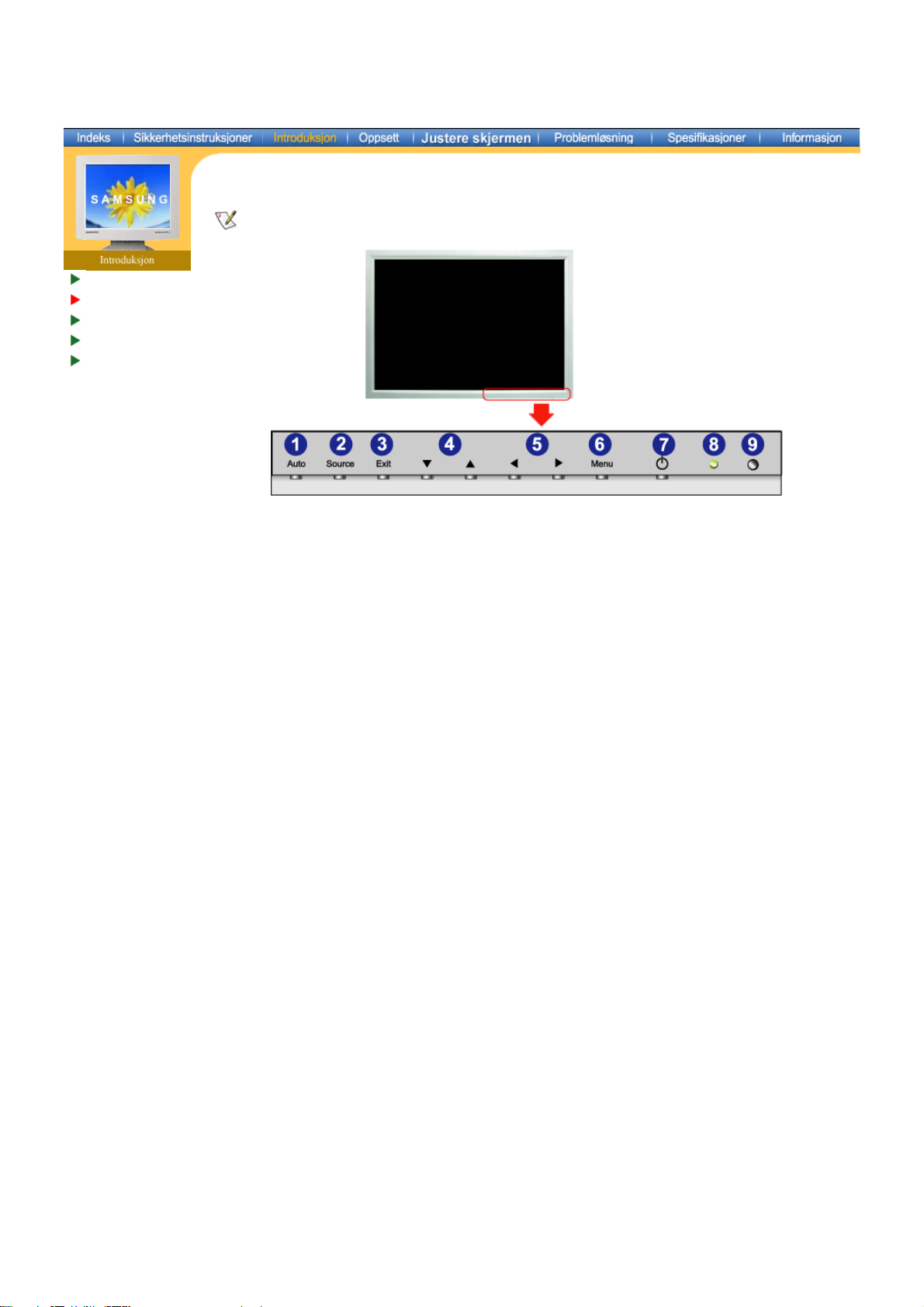
Pakke ut
Front
Bakside
Fjernkontroll
Mekanisk oppsett
Norsk > Hovedside > Introduksjon > Front
Hvis du vil ha mer informasjon om skjermfunksjonene, kan du se Brukerkontroller under Justere LCDskjermen. Konfigurasjonen på forsiden av skjermen kan variere noe, avhengig av skjermmodellen.
1. Auto 6. Menu
2. Source 7. På/av-knapp
3. Exit 8. Strømindikator
4. Opp-ned-knapp 9. Sensor for fjernkontroll
5. Venstre-høyre-knapp
/ Volum knapp
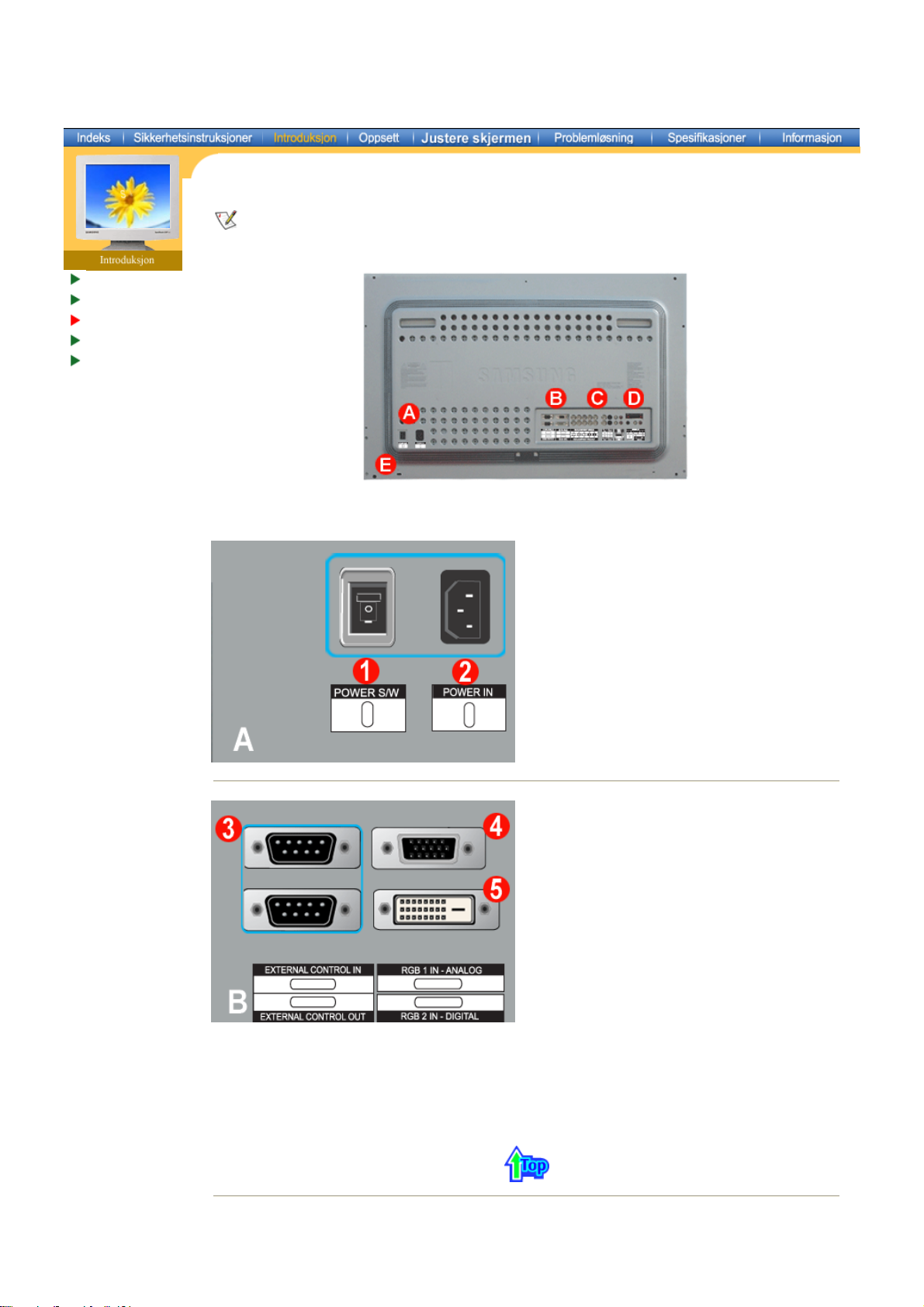
Pakke ut
Front
Bakside
Fjernkontroll
Mekanisk oppsett
SyncMaster 403T
Hvis du vil vite mer om tilkobling av kabler, kan du se Koble til kabler under Oppsett.
Konfigurasjonen på baksiden av skjermen kan variere noe, avhengig av skjermmodellen.
1. På/Av-bryter
2. Strømport
3. EKSTERN KONTROLL INN (RS232C Seriell PORT)
Programport for MDC (Multiple Device Control)
:
4. Kontakt for PC-video
Bruke 15-pinners D-Sub – RGB 1-modus (Analog PC)
:
5. Kontakt for PC-video
Bruke DVI-D til DVI-D – RGB 2-modus (Digital PC)
:
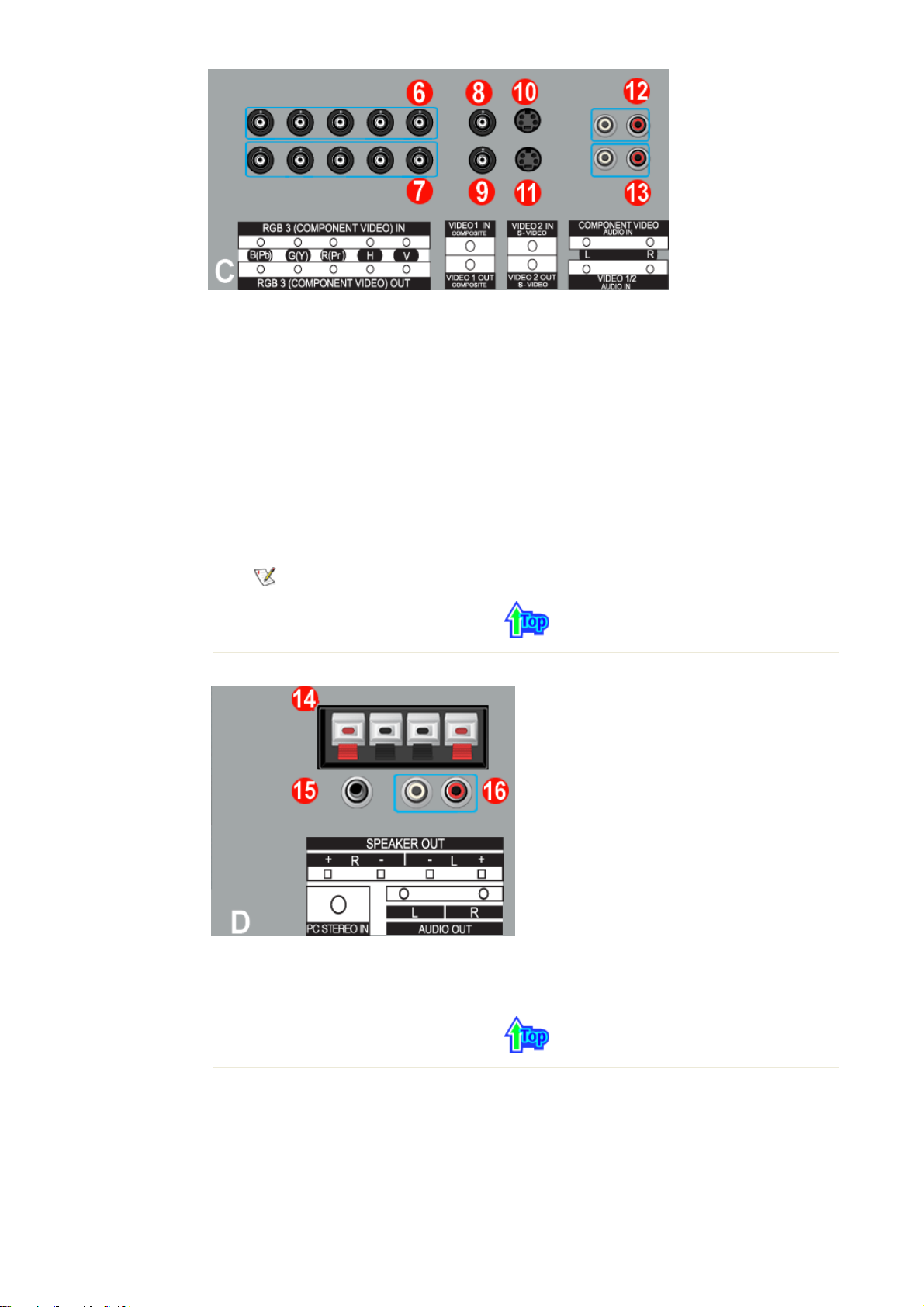
6. Kontakt for PC-video / Kontakt for komponenter: Tilkobling for BNC-kabel (inngang)
- RGB 3 (Analog PC) Connection : kobler til portene B, G, R, H, V
- Komponenttilkobling: kobler til portene Pb, Y, Pr
7. Kontakt for sløyfetilkobling for PC Video (RGB 3 (Analog PC)) /
Kontakt for sløyfetilkobling (komponent) - BNC-kabel (utgang)
8. Kontakt for CVBS-video : Video 1-modus (inngang)
9. Sløyfekoblingskontakt for CVBS-video
10. Kontakt for S-Video : Video 2-modus (inngang)
11. Sløyfekoblingskontakt for CVBS-video
12. Lydkontakt for komponenter (inngang)
Når inngangssignalet er koblet til Kontakt 6, må lyden bare være koblet til denne kontakten.
:
13. Lydkontakt for CVBS, S-Video (inngang)
Når inngangssignalet er koblet til Kontakt 8 eller 10, må lyden bare være koblet til denne
:
kontakten.
Sløyfetilkobling: opptil fem skjermer støttes.
14. Tilkoblingsterminal for høyttalere
15. PC-stereokontakt (inngang)
16. Linje ut-kontakt for lyd (utgang)
17. Kensington-lås
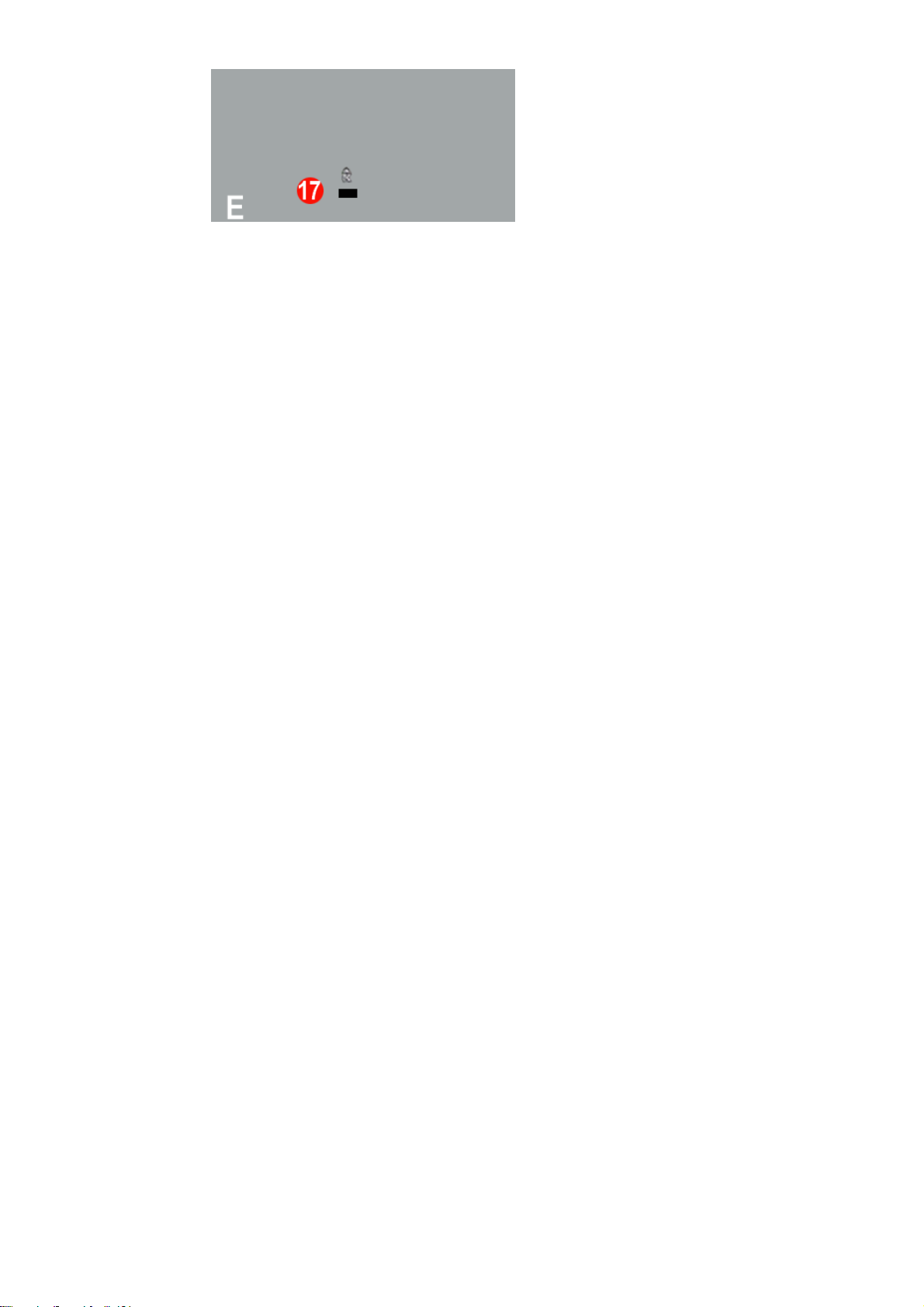
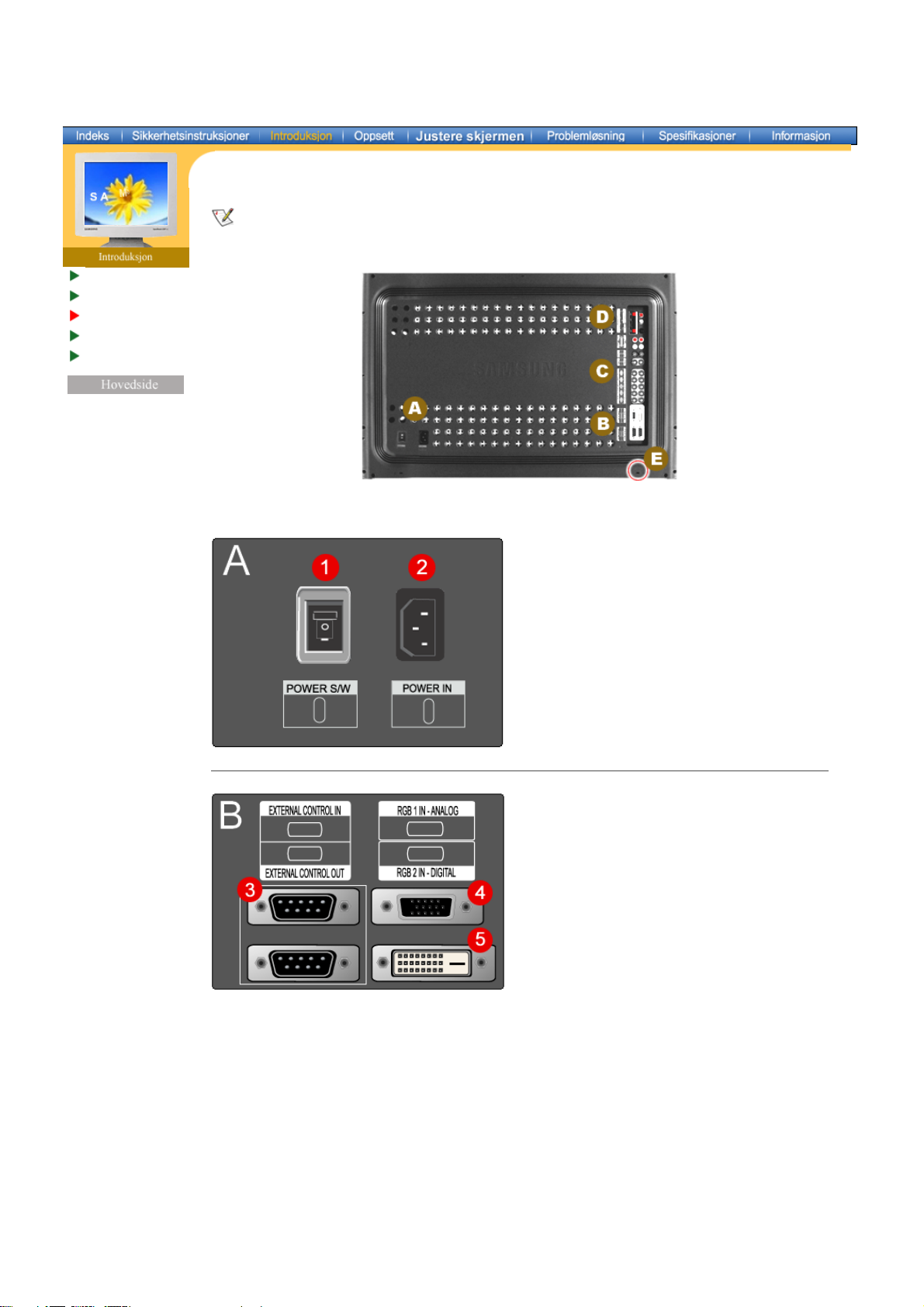
Pakke ut
Front
Bakside
Fjernkontroll
Mekanisk oppsett
SyncMaster 323T
Hvis du vil vite mer om tilkobling av kabler, kan du se Koble til kabler under Oppsett.
Konfigurasjonen på baksiden av skjermen kan variere noe, avhengig av skjermmodellen.
1. På/Av-bryter
2. Strømport
3. EKSTERN KONTROLL INN (RS232C Seriell PORT)
: Programport for MDC (Multiple Device Control)
4. Kontakt for PC-video
: Bruke 15-pinners D-Sub – RGB 1-modus (Analog PC)
5. Kontakt for PC-video
: Bruke DVI-D til DVI-D – RGB 2-modus (Digital PC)
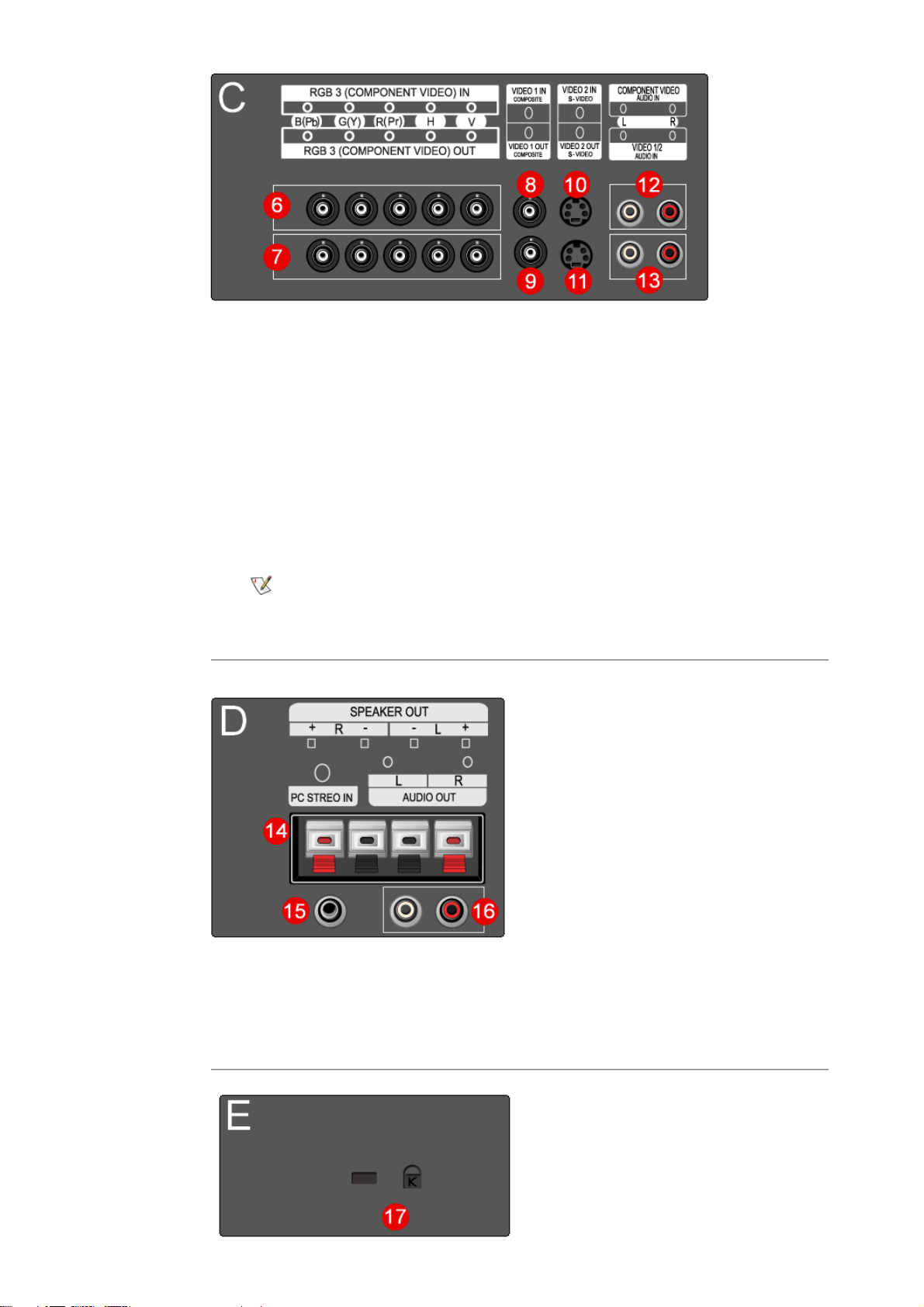
6. Kontakt for PC-video / Kontakt for komponenter: Tilkobling for BNC-kabel (inngang)
- RGB 3 (Analog PC) Connection : kobler til portene B, G, R, H, V
- Komponenttilkobling: kobler til portene Pb, Y, Pr
7. Kontakt for sløyfetilkobling for PC Video (RGB 3 (Analog PC)) /
Kontakt for sløyfetilkobling (komponent) - BNC-kabel (utgang)
8. Kontakt for CVBS-video : Video 1-modus (inngang)
9. Sløyfekoblingskontakt for CVBS-video
10. Kontakt for S-Video : Video 2-modus (inngang)
11. Sløyfekoblingskontakt for CVBS-video
12. Lydkontakt for komponenter (inngang)
: Når inngangssignalet er koblet til Kontakt 6, må lyden bare være koblet til denne kontakten.
13. Lydkontakt for CVBS, S-Video (inngang)
: Når inngangssignalet er koblet til Kontakt 8 eller 10, må lyden bare være koblet til denne
kontakten.
Sløyfetilkobling: opptil fem skjermer støttes.
14. Tilkoblingsterminal for høyttalere
15. PC-stereokontakt (inngang)
16. Linje ut-kontakt for lyd (utgang)
17. Kensington-lås
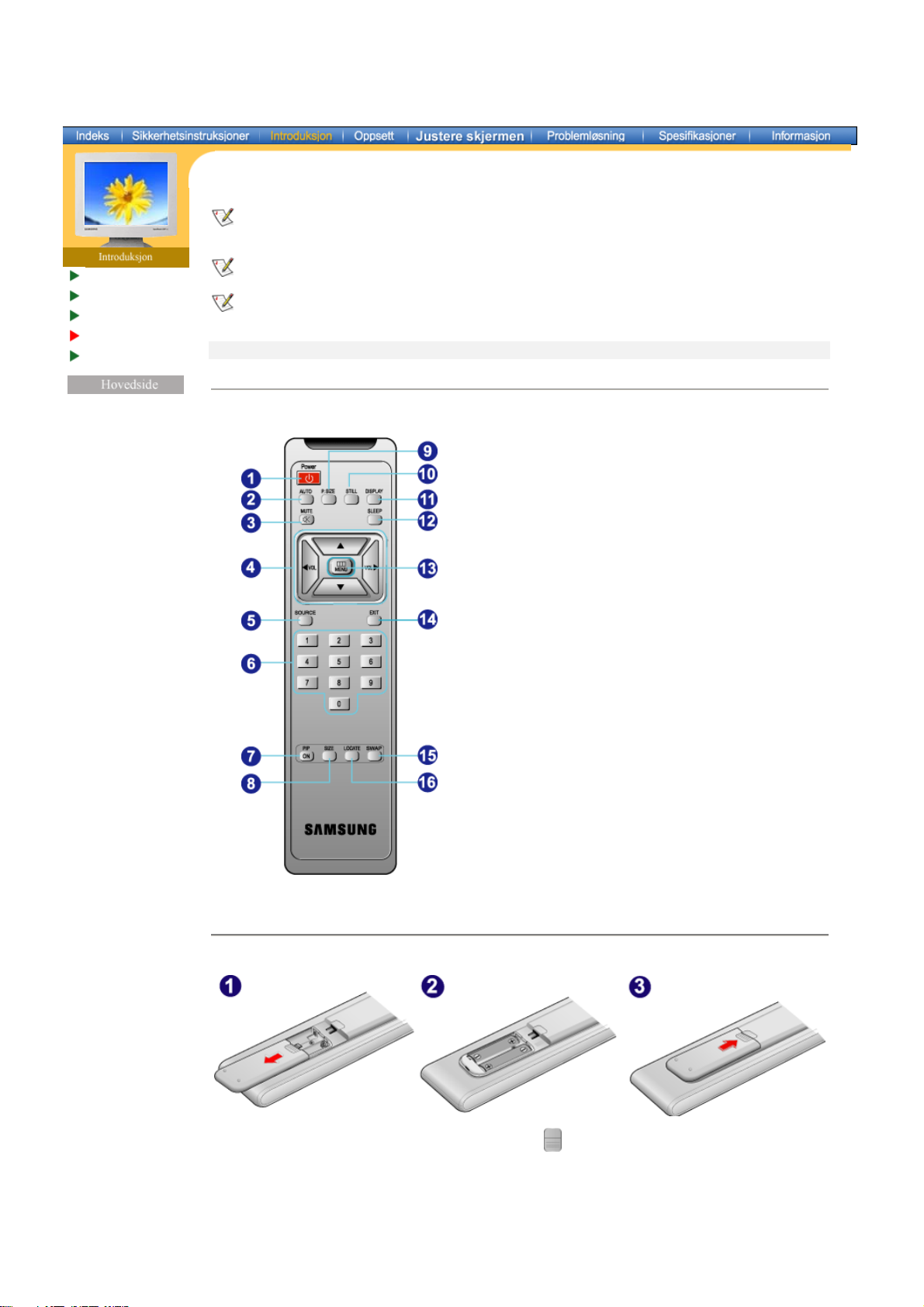
Pakke ut
Front
Bakside
Fjernkontroll
Mekanisk oppsett
Norsk > Hovedside > Introduksjon > Fjernkontroll
For mer informasjon om fjernkontrollfunksjonene, går du til Justere LCD-skjermen > Brukerkontroller >
Brukerkontrollknapper > Fjernkontrollknapper.
Konfigurasjonen av fjernkontrollen kan variere noe, avhengig av skjermmodellen.
Fjernkontrollen fungerer innenfor et område på 7 cm til 10 m og 30 grader til venstre og høyre for
skjermens fjernkontrollsensor.
Ytelsen til fjernkontrollen kan bli påvirket av et TV-apparat eller andre elektroniske enheter i nærheten
av skjermen, slik at de påvirker enheten pga freksvensforstyrrelser.
Knappenavn
|
Skifte batterier
|
Bruk
1. Knappenavn
1. Power
2. AUTO
3. MUTE
4. VOL(Volum)-knapper
5. SOURCE
6. Tallknapp
7. PIP
8. SIZE
9. P.SIZE
10. STILL
11. DISPLAY
12. SLEEP
13. MENU
14. EXIT
15. SWAP
16. LOCATE
2. Skifte batterier
1. Skyv ut dekselet ved å trykke på delen merket med .
2. Sett inn batteriene. Pass på at batteripolene står riktig (+, -).
3. Skyv inn dekselet.
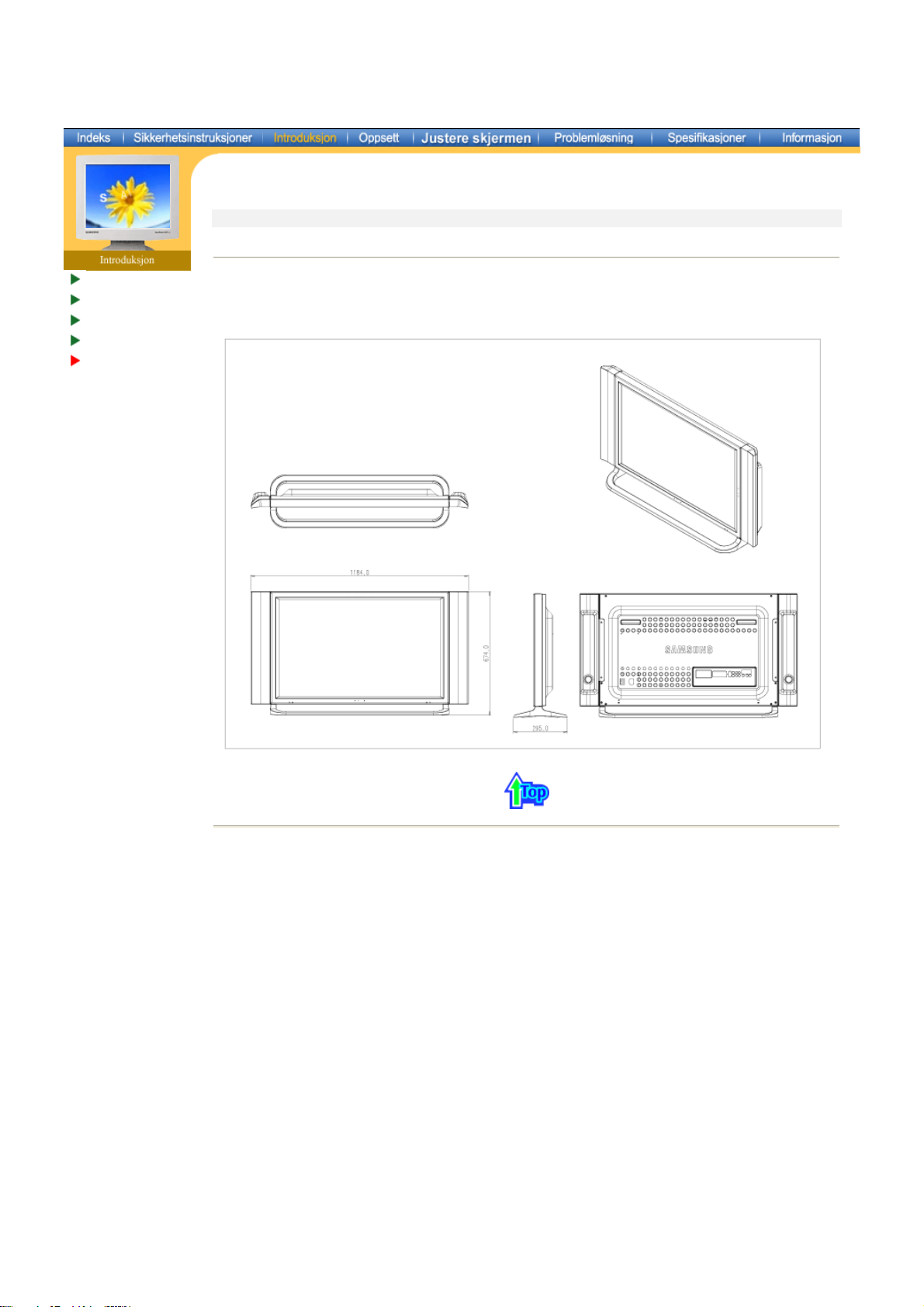
Pakke ut
Front
Bakside
Fjernkontroll
Mekanisk oppsett
Mechanical Lay-out
|
Monitor Head
1. Mechanical Lay-out
|
|
Stand
Speaker | Mounting Bracket
Norsk > Hovedside > Introduksjon > Mekanisk oppsett
2. Monitor Head
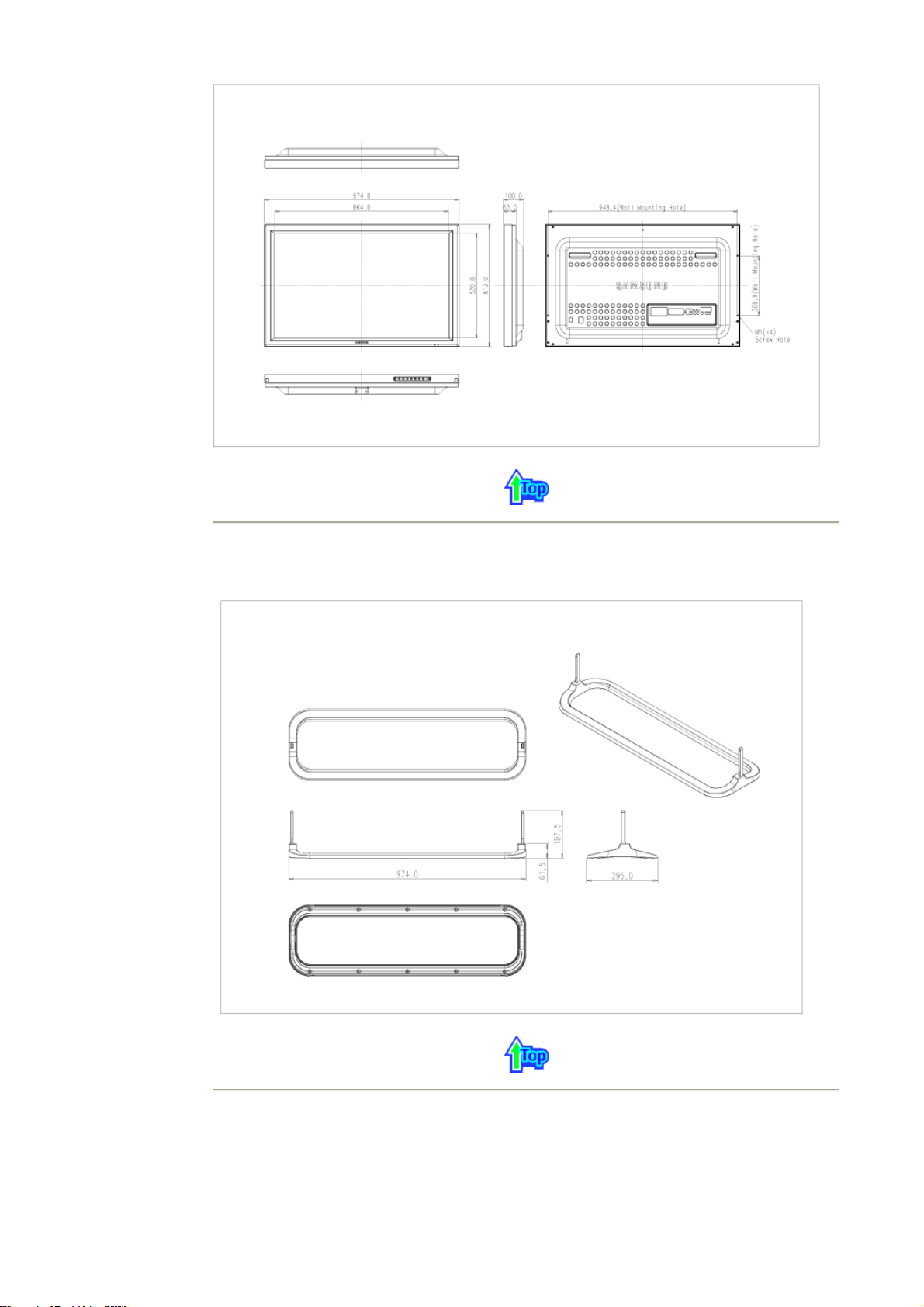
3. Stand
4. Speaker
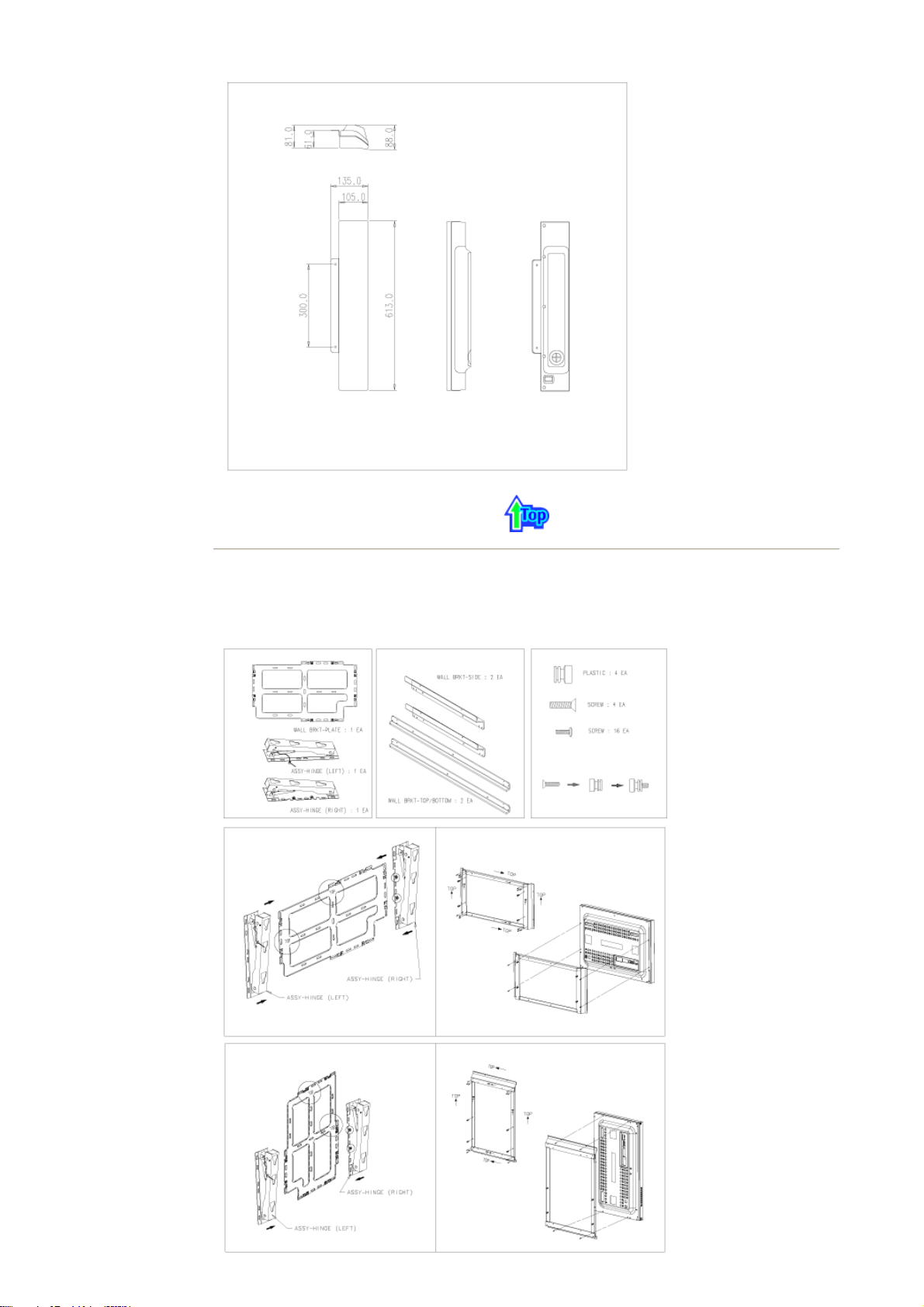
5. Mounting Bracket
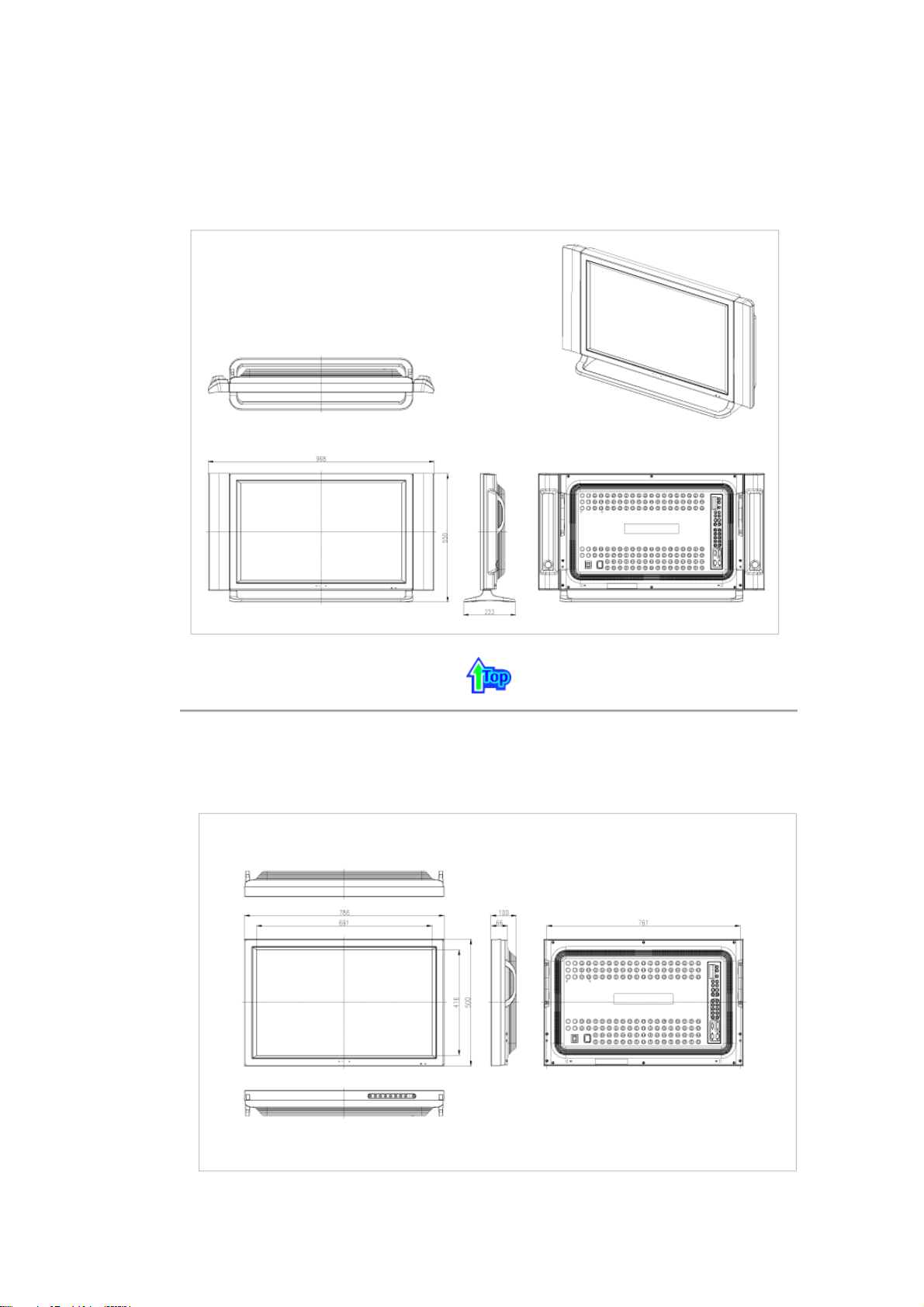
1. Mechanical Lay-out
SyncMaster 323T
2. Monitor Head
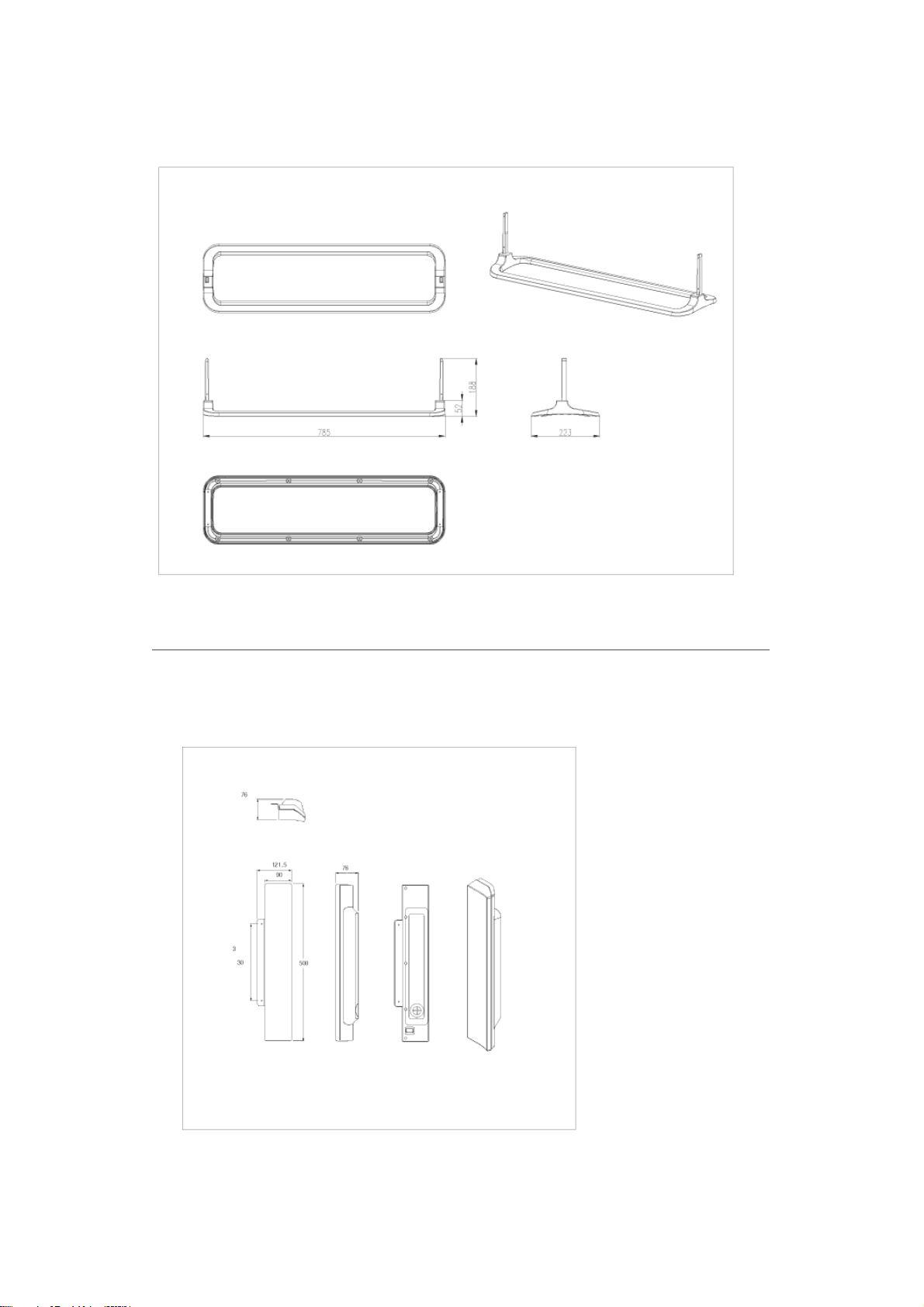
3. Stand
4. Speaker
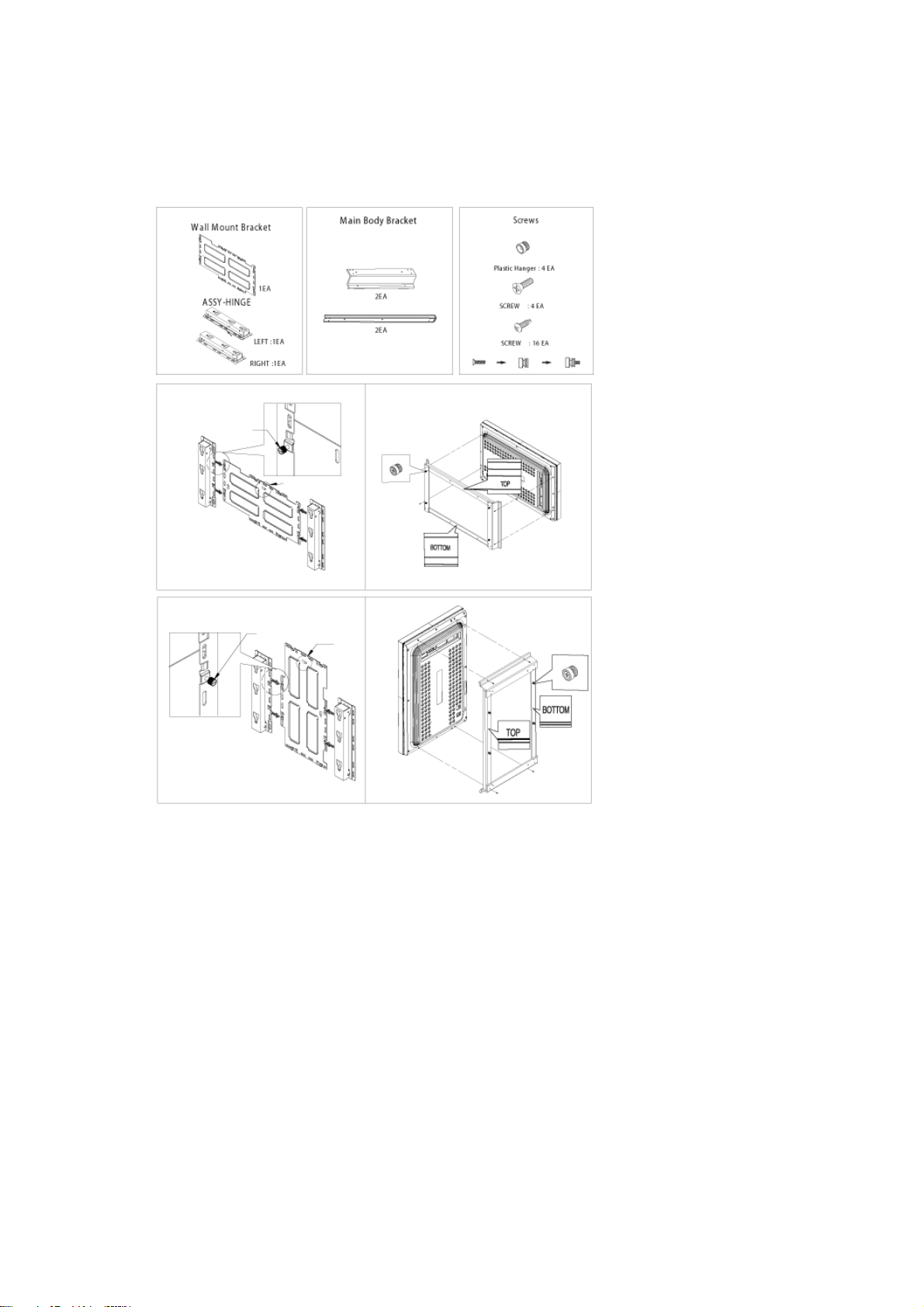
5. Mounting Bracket
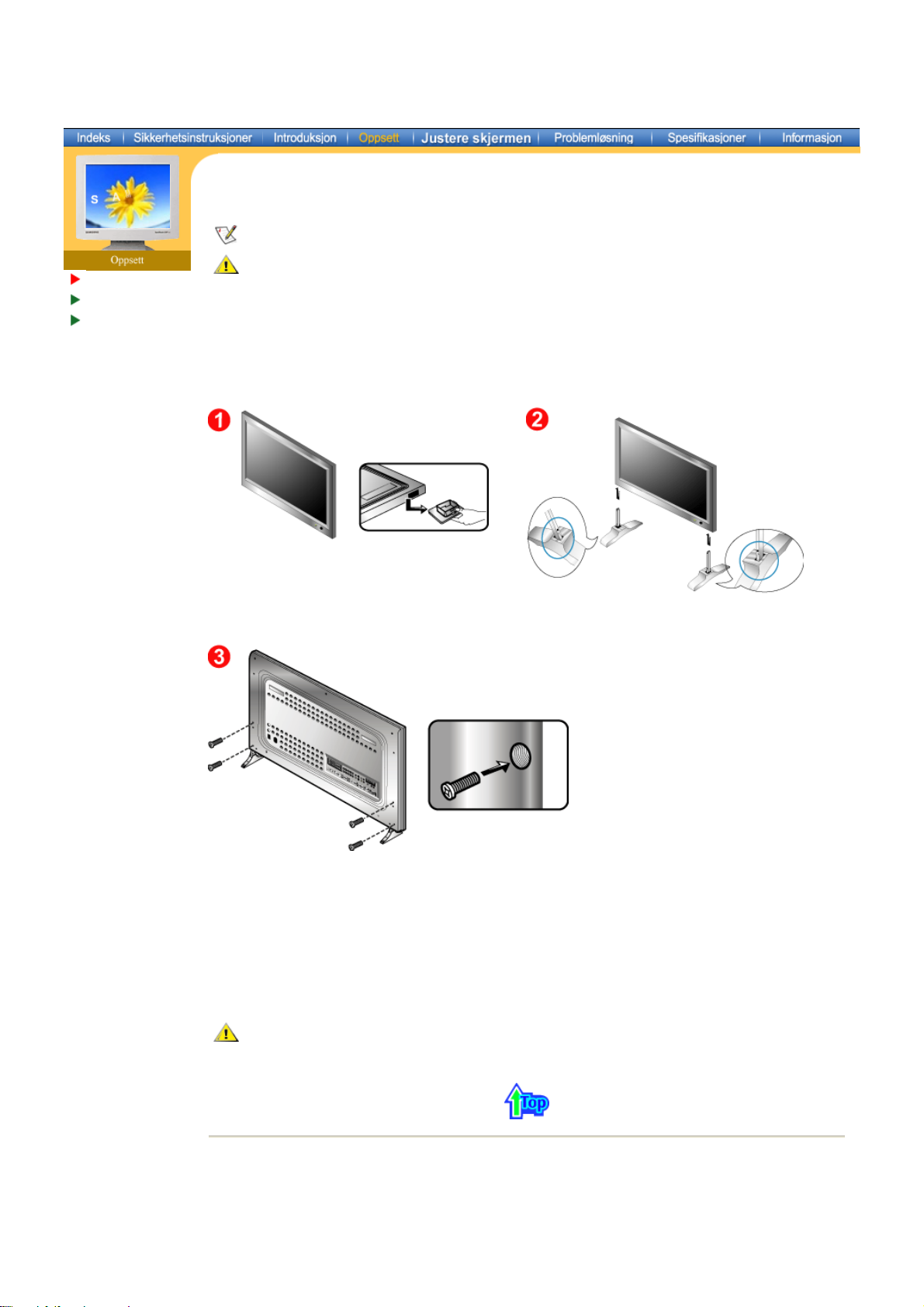
Installere fotsettet
V
Koble til skjermen
Multiple Display
Control (MDC)
SyncMaster 403T
Det er kun skruene som følger med, som kan brukes.
Samsung Electronics kan ikke holdes ansvarlig for skade som skyldes bruk av en annen fot enn de
som er angitt.
1. Installere den Halvstativ
enstre fot Høyre fot
1. Et beskyttende deksel brukes over åpningen i bunnen av skjermen, der stativet skal settes inn. pass
på at du fjerner beskyttelsesdekselet når du skal montere det medfølgende halvstativet eller
stativsettet (selges separat), og dekk hullet med
2. Monter venstre og høyre fot.
3. Sett foten inn i hullet på undersiden av skjermen.
Sett skruene inn i hullene som vist, og stram til. (M4 x 15)
Halvstativet er for skjermjustering før installasjon av stativet eller veggfestet (selges separat). Det må
IKKE brukes i stedet for det ordinære stativet. Samsung Electronics tar intet ansvar for problemer som
skyldes bruk av halvstativet i stedet for det ordinære produktet.
2. Installere fotsettet (selges separat)
hulldekselet
når du monterer veggfestet.
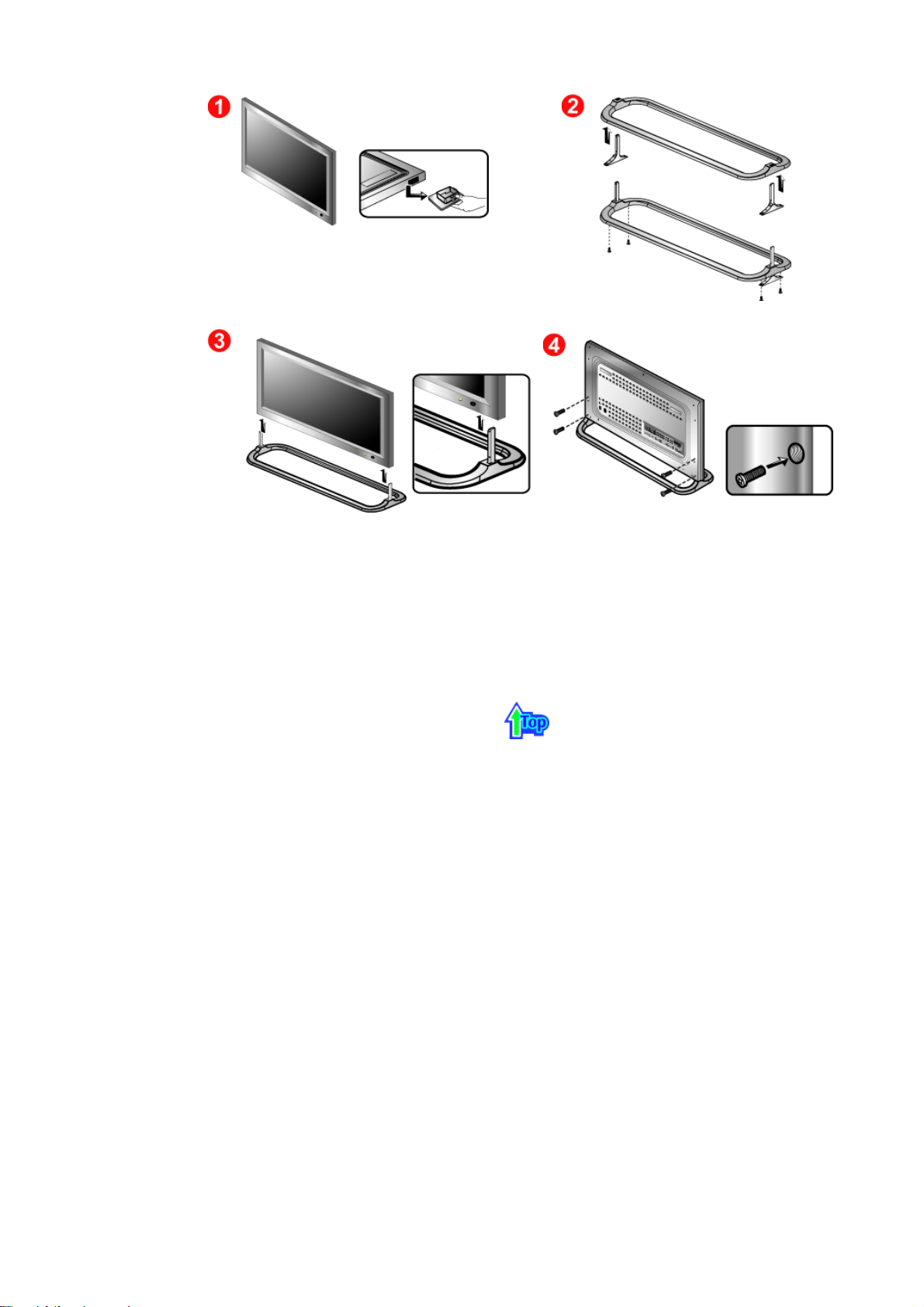
1. Et beskyttende deksel brukes over åpningen i bunnen av skjermen, der stativet skal settes inn.
pass på at du fjerner beskyttelsesdekselet når du skal montere det medfølgende halvstativet eller
stativsettet (selges separat), og dekk hullet med
hulldekselet
når du monterer veggfestet.
2. Pass på at du setter delene i riktig retning og på riktig plass. (M4 x 15)
3. Sett foten inn i hullet på undersiden av skjermen.
4. Sett skruene inn i hullene som vist, og stram til.(M4 x 15)
